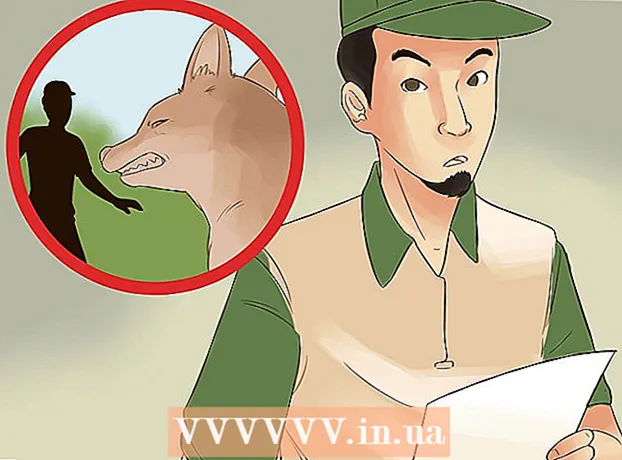Müəllif:
Randy Alexander
Yaradılış Tarixi:
2 Aprel 2021
YeniləMə Tarixi:
1 İyul 2024
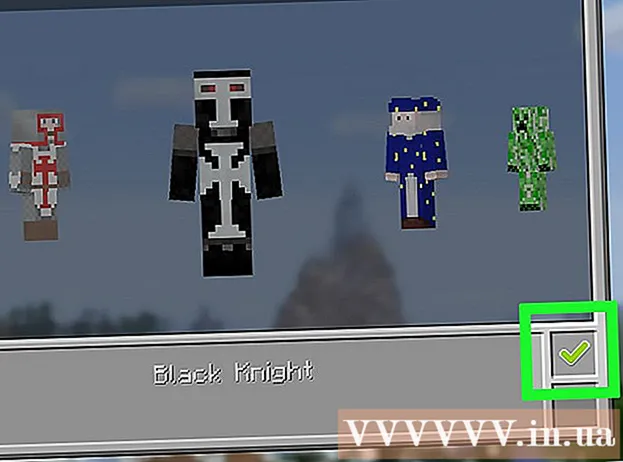
MəZmun
Steve və Alexin standart görünüşü (və ya görünüşü) Minecraft oynamağa başladığınızda əldə etdiyiniz şeydir. Bu sadə bir görünüşdür və heç bir şey gözə çarpmır, buna görə bir çox oyunçu tez-tez başqa bir dəriyə daha unikal şəkildə dəyişmək istəyir. Minecraft oyunçuları, xarakteriniz üçün sınaqdan keçirə biləcəyiniz bir çox əyləncəli və yaradıcı görünüş yaratdı.
Addımlar
Metod 3-dən 1: Kompüterdə
Minecraft Skindex veb saytını açın. Http://www.minecraftskins.com/ saytını ziyarət edin. Skin Index (və ya Skindex) kitabxanası açılacaqdır.

Görünüşünüzü seçin. Minecraft xarakterinə müraciət etmək istədiyiniz görünüşü vurun.- Üst axtarış çubuğunda müəyyən bir görünüş üçün də axtarış edə bilərsiniz.
- İstəsəniz öz görünüşünüzü də yarada bilərsiniz.
- Yalnız populyar görünüşlər əvəzinə bütün görünüşlərin siyahısını görmək istəyirsinizsə, vurun Son (Son) və ya üst (Yuxarıda) səhifənin sol üst hissəsində.

Basın Yükləyin (Endir). Bu düymə dəri səhifəsinin sağ tərəfindədir. Dəri faylı dərhal kompüterinizə yüklənəcəkdir.- Brauzerinizin parametrlərindən asılı olaraq, əvvəlcə bir qovluq seçməlisiniz və ya yükləməni təsdiqləməlisiniz.

Minecraft veb saytını açın. Https://minecraft.net/ səhifəsini ziyarət edin. Minecraft veb səhifəsi açılacaqdır.
Nişanı vurun ☰ səhifənin sağ üst küncündə. Açılır menyu görünəcəkdir.
Basın Profil (Fayl). Bu seçim açılan menyunun yuxarı hissəsindədir. Bunu tıkladıqdan sonra dərilər səhifəsinə yönləndiriləcəksiniz.
- Minecraft-a daxil deyilsinizsə, e-poçt adresinizi və şifrənizi daxil edib klikləməlisiniz DAXİL OL davam etmədən əvvəl.
Basın bir fayl seçin (faylı seçin). Bu ağ düymə ekranın altındadır.
Dəri faylını seçin. Yüklədiyiniz dəri sənədini vurun. Bu fayl, kompüterinizin standart "Yükləmələr" qovluğunda yerləşir.
Basın Açıq (Açıq). Bu seçim pəncərənin sağ alt küncündədir. Dəri faylı profil səhifəsinə yüklənəcəkdir.
Basın Yükləmək (Yükləmək). Bu ağ düymə səhifənin altındadır. Beləliklə, xarakterin cari hesabdakı görünüşü dəyişəcəkdir.
- İndi bu hesabı kompüterinizdə Minecraft-a daxil olmaq üçün istifadə edirsinizsə, xarakter yeni yüklənmiş kimi görünəcəkdir.
Metod 3-dən 2: Minecraft PE-də
Qeyd: Xüsusi dərilər mövcud deyil, ayrıca oyun içi istifadə üçün bəzi dərilər / dəri paketlərinin satın alınması lazımdır.
Mobil brauzer açın. Hər hansı bir mobil cihazda Google Chrome və ya Firefox aça bilərsiniz.
Skindex veb saytını ziyarət edin. Mobil brauzerdə http://www.minecraftskins.com/ saytına daxil olun.
Görünüşünüzü seçin. Yükləmək istədiyiniz dərini vurun.
Basın Yükləyin dəri səhifəsinin sağ üst hissəsində. Dəri təsviri yeni bir brauzer nişanında açılır.
Görünüşü saxla. Dəri şəklini basıb saxlayın Şəkli saxla Seçim görünəndə (şəkil saxla).
Minecraft PE açın. Tətbiqin üstündə ot olan torpaq blokunun bir işarəsi var. Minecraft PE ana səhifəsi açılacaqdır.
Askı simgesini vurun. Bu seçim ekranın sağ alt hissəsindədir.
Boş dəri simgesini vurun. Bu nişan ekranın yuxarı sol küncündə tapacağınız "Varsayılan" hissəsinin sağındadır.
Basın Yeni Dəri seçin (Yeni bir görünüş seçin). Bu düymə ekranın sağ tərəfindəki "Xüsusi" pəncərənin yuxarı hissəsini göstərir.
Saxlanmış bir görünüş seçin. Səpələnmiş müxtəlif kağız kuklalarının şəkilləri ilə yeni yüklədiyiniz dərini vurun.
- Əvvəlcə bir albom seçməlisiniz (nümunə: Kamera rulosu).
Bir dəri modeli seçin. Açılan pəncərədə bir dəri modelini vurun.
- Əmin deyilsinizsə, doğru şablonu seçə bilərsiniz.
Basın Təsdiqləyin Ekranın sağ alt küncündə (Təsdiq et). Seçdiyiniz görünüş xarakteriniz üçün standart olaraq təyin ediləcək. reklam
Metod 3-dən 3: Konsol versiyasında
Qeyd: Xüsusi görünüşlər mövcud deyil, əlavə olaraq oyun içi istifadə üçün bəzi dərilər / dəri paketlərinin satın alınması lazımdır.
Minecraft'ı açın. Oyun seçin Minecraft oyun konsolunun kitabxanasından.
- Bir Minecraft diski satın almış olsanız, onu konsola daxil edin.
Seçin Kömək və Seçimlər (Seçimlər və dəstək). Bu maddə Minecraftın ön səhifəsinin ortasındadır.
Maddə seçin Dəri dəyişdirin səhifənin yuxarı hissəsində. Dəri Paketləri səhifəsi mövzu paketləri ilə açılacaqdır.
Bir mövzu paketi seçin. Fərqli paketləri görmək üçün yuxarı və ya aşağı diyirləyin.
Görünüşünüzü seçin. Bir mövzu paketi seçdikdən sonra istifadə etmək istədiyiniz görünüşü tapmaq üçün sola və ya sağa sürüşdürün.
- Bəzi dərilərin bir haqqı var. Seçilmiş cildin sağ alt hissəsində bir asma kilid işarəsi görürsünüzsə, bu mükafat paketinin bir hissəsidir.
Düyməyə bas A (Xbox) və ya X (Oyun stansiyası). Seçdiyiniz görünüş xarakteriniz üçün standart olaraq təyin ediləcək. Sağ altdakı qutuda yaşıl bir onay işarəsi görünəcək.
- Bu ödənişli bir mövzuysa, bir dəri paketi satın almanız istənəcəkdir. Dialoqdan çıxmaq üçün B və ya ◯ düyməsini basa bilərsiniz.
Məsləhət
- İnternetdə mövcud olan dəriləri bəyənmirsinizsə, özünüzü yarada bilərsiniz.
- Skindex ən əhatəli dəri səhifəsi olmasına baxmayaraq, http://www.minecraftskins.net/ kimi dəriləri təmin edən başqa saytlar da var.
Xəbərdarlıq
- Bir kompüter istifadə edərkən görünüşü yalnız rəsmi Minecraft veb saytı vasitəsilə dəyişdirməlisiniz.
- Minecraft istifadəçi adı və şifrə tələb edən hər hansı üçüncü tərəf veb saytlarında və ya sənədlərində viruslar var. Orijinal oyunun parol istədiyindən əmin olmadığınız halda və ya rəsmi Minecraft veb saytında dəriləri dəyişdirdiyiniz halda, dəriləri yükləyərkən hesab məlumatlarınızı heç vaxt verməyin.
- Minecraft'ı dostlarınızla oynamaq istəyirsinizsə, çox oyunculu oynayarkən məhdud dərilərdən istifadə etməyinizi məsləhət görmürük, çünki bunlar yalnız bir oyunçu dünyasında istifadə edilə bilər. . Bunun əvəzinə, məhdud bir dəri istifadə edirsinizsə, tək oynamaq yaxşı bir fikirdir.